PDFelement - Editor di PDF semplice e potente
Inizia a gestire i PDF nel modo più facile con PDFelement!
Nell'era digitale moderna, proteggere i dati sensibili è fondamentale. Oscurare i documenti in PDF garantisce la privacy e la sicurezza rimuovendo o nascondendo i dati confidenziali. Che siano dettagli personali, rapporti finanziari o documenti legali, l'oscuramento aiuta a prevenire gli accessi non autorizzati o potenziali violazioni dei dati.
Oscurare PDF online offre efficienza e praticità. Puoi oscurare le informazioni sensibili in soli pochi clic senza l'installazione di software complicati. Questo articolo esplorerà i migliori strumenti online per oscurare i PDF. Dalle interfacce intuitive alle funzionalità avanzate per oscurare, questi strumenti rendono il processo fluido e senza intoppi. Preparati a migliorare la sicurezza dei tuoi documenti con la nostra lista degli strumenti online per oscurare, accuratamente selezionati.
Parte 1. I 6 migliori strumenti per oscurare PDF
Quando si oscurano dei PDF online, numerosi strumenti possono semplificare il lavoro perché assicurano la privacy dei dati. Questa sezione presenta i 6 migliori strumenti online che offrono efficienza e soluzioni intuitive per oscurare in modo sicuro i dati sensibili nei documenti PDF. Esploriamo nei dettagli le funzionalità e i vantaggi di ogni strumento.
1. HiPDF

HiPDF è uno strumento intuitivo che fa risparmiare tempo per la modifica dei PDF che offre diverse funzionalità per la modifica, la conversione e la gestione dei documenti PDF. Puoi accedere a tutte le funzionalità senza il fastidio di scaricare o installare il software, perché HiPDF funziona direttamente sul tuo browser.
Una tra le notevoli capacità di HiPDF è la funzionalità sfocatura del testo, che si rivela particolarmente utile per oscurare i dati sensibili o celare dettagli confidenziali nei file PDF. Con la sua interfaccia semplice e intuitiva, HiPDF rende la sfocatura del testo nei tuoi documenti PDF semplice e fluida.
Questo è il procedimento passo a passo per sfocare il testo in un PDF usando HiPDF:
Step 1 Carica il tuo file PDF. Visita il sito web di HiPDF e clicca su "Seleziona File" per caricare il tuo PDF.

Step 2 Seleziona il testo da sfocare. Usa il tuo cursore per evidenziare il testo o l'area che vuoi sfocare.

Step 3 Applica l'effetto sfocatura. Dopo aver selezionato il testo, clicca su "Applica" per applicare l'effetto sfocatura al contenuto selezionato.

Step 4 Salva il documento PDF oscurato. Dopo aver applicato l'effetto sfocatura, clicca su "Scarica" per salvare il documento PDF oscurato nel tuo dispositivo.

Con l'interfaccia intuitiva di HiPDF, oscurare online il testo in un PDF è semplice e veloce. Seguendo questi quattro semplici passaggi, puoi proteggere facilmente le informazioni sensibili dei tuoi documenti PDF senza installare un software. HiPDF offre una soluzione pratica e accessibile per oscurare il testo e assicurare la privacy dei contenuti dei tuoi PDF.
Valutazione su G2: 5,0 su 5
Prezzi:
● Gratis
● Abbonamento mensile - 5,99$ al mese
● Abbonamento annuale - 3,33$ al mese
Caratteristiche principali:
● Sfocatura del testo nei PDF
Pro
Interfaccia intuitiva
Non sono richiesti il download o l'installazione del software
Processo di sfocatura veloce ed efficace
Contro
Funzionalità limitate nella versione gratuita
2. pdfFiller

pdfFiller è uno strumento online versatile che offre varie funzionalità, inclusa una valida funzionalità per l'oscuramento. Con la sua interfaccia intuitiva, gli utenti possono oscurare facilmente le informazioni sensibili nei PDF. La funzionalità di oscuramento permette di evidenziare e rimuovere con precisione i dati confidenziali, garantendo la privacy e la sicurezza.
Inoltre, fornisce delle opzioni per personalizzare il colore dell'oscuramento e per applicarlo in più punti all'interno del documento. Tuttavia, alcuni utenti hanno riscontrato dei problemi occasionali di prestazione e delle limitazioni nella versione gratuita. Nel complesso, la funzionalità di oscuramento di pdfFiller offre una valida soluzione per proteggere le informazioni sensibili nei PDF.
Valutazione su G2: 4,6 su 5
Prezzi:
● Basic - 8,00$ al mese
● Plus - 12,00$ al mese
● Premium - 15,00$ al mese
Caratteristiche principali:
● Oscuramento preciso dei PDF
Pro
Interfaccia intuitiva
Colore dell'oscuramento personalizzabile
Possibilità di oscurare selezioni multiple
Contro
Problemi occasionali di prestazioni
3. Redactable

Redactable è un valido strumento online incentrato specificatamente nell'oscuramento dei PDF. Fornisce un processo semplice per oscurare le informazioni sensibili sui documenti PDF. Grazie alla sua interfaccia intuitiva, gli utenti possono selezionare e oscurare facilmente testi o immagini.
Redactable garantisce che i contenuti oscurati vengano rimossi definitivamente, impedendo l'accesso non autorizzato. Tuttavia, alcuni utenti hanno riferito che è difficile imparare a navigare efficacemente nello strumento. In generale, Redactable offre una valida funzionalità per proteggere le informazioni confidenziali nei PDF.
Valutazione su G2: Ancora nessuna recensione
Prezzi:
● Gratis
● Pro - 39,00$ al mese
● Pro Plus - 89,00$ al mese
● Enterprise - Personalizzabile
Caratteristiche principali:
● Oscuramento facile dei PDF
Pro
Processo di oscuramento semplice
Rimozione definitiva del contenuto oscurato
Incentrato specificamente sull'oscuramento dei PDF
Contro
È difficile imparare a usare lo strumento in modo efficace
4. PDF2Go

PDF2Go è uno strumento online completo con una funzione oscuramento tra le altre numerose funzionalità. La funzione oscuramento di PDF2G consente agli utenti di rimuovere in modo efficiente le informazioni sensibili dai documenti PDF.
La sua interfaccia intuitiva consente agli utenti di selezionare e oscurare facilmente testo, immagini o intere pagine. Tuttavia, alcuni utenti hanno segnalato problemi occasionali con la formattazione del documento dopo l'oscuramento. Nel complesso, PDF2Go offre un'affidabile funzione oscuramento per proteggere i dati riservati nei PDF.
Valutazione su G2: Ancora nessuna valutazione
Prezzi:
● Basic - Gratis
● Professional - 8,50$ al mese
● Tariffa personalizzata
Caratteristiche principali:
● Oscurazione completa dei PDF
Pro
Facile selezione e oscurazione dei contenuti
Interfaccia intuitiva
Capacità di oscurare testo, immagini e pagine
Contro
Problemi di formattazione occasionali dopo l'oscuramento
5. SmallPDF

SmallPDF è un popolare strumento online che offre varie funzionalità di modifica dei PDF, tra cui la funzione oscuramento. La funzione oscuramento di SmallPDF consente agli utenti di rimuovere facilmente le informazioni sensibili dai PDF garantendo la privacy dei dati. Fornisce opzioni per selezionare e oscurare testo, immagini o intere pagine.
L'interfaccia intuitiva di SmallPDF e il flusso di lavoro fluido rendono semplice il processo di oscuramento. Tuttavia, alcuni utenti hanno menzionato delle limitazioni nella versione gratuita e problematiche occasionali delle prestazioni. Nel complesso, SmallPDF offre una funzione di oscuramento affidabile per la salvaguardia delle informazioni riservate nei documenti PDF.
Valutazione su G2:4,5 su 5
Prezzi:
● Gratis
● Pro - 9,00$ al mese
● Team - 7,00$ al mese
● Business - Prezzi personalizzati
Caratteristiche principali:
● Oscuramento facile dei PDF
Pro
Interfaccia intuitiva
Selezione e oscuramento di testo, immagini e pagine
Contro
Problemi occasionali di prestazioni
6. AvePDF

AvePDF è uno strumento online completo che offre varie funzionalità di modifica dei PDF, inclusa una funzione di oscuramento. La funzione Oscuramento di AvePDF permette agli utenti di rimuovere facilmente e con precisione le informazioni sensibili dai documenti PDF. Fornisce delle opzioni per selezionare e oscurare testo, immagini o aree specifiche.
L'interfaccia intuitiva e la vasta gamma di strumenti di modifica di AvePDF rendono efficiente il processo di oscuramento. Tuttavia, alcuni utenti hanno menzionato dei problemi occasionali con la formattazione dei documenti. In generale, AvePDF offre una potente funzionalità di oscuramento per proteggere i dati confidenziali nei PDF.
Valutazione su G2:4,7 su 5
Prezzi:
● Gratis
● Premium - 45,00$ all'anno
● Tariffa personalizzata
Caratteristiche principali:
● Oscuramento preciso dei PDF
Pro
Interfaccia intuitiva
Selezione e oscuramento di testo, immagini e aree
Funzionalità di oscuramento efficiente e completa
Contro
Problemi di formattazione occasionali
Parte 2. Oscurare PDF offline: PDFelement come alternativa

PDFelement è un software di editing dei PDF potente e intuitivo che offre degli strumenti completi per gestire in modo efficiente i PDF. La sua funzionalità principale è la capacità di sfocare il testo nei PDF, garantendone la confidenzialità. Il procedimento è semplice - apri il PDF, seleziona il testo e applica l'effetto sfocatura. Puoi regolare l'intensità della sfocatura a seconda della necessità ed elaborare in blocco vari PDF.
[没有发现file]
Oltre alla sfocatura del testo, PDFelement permette anche di aggiungere o rimuovere testo, immagini e pagine e anche annotazioni come commenti ed evidenziature. Supporta l'OCR per convertire i documenti scannerizzati in testo modificabile. Con le sue potenti funzionalità e l'accessibilità, PDFelement è una scelta eccellente per chiunque abbia bisogno di sfocare il testo o modificare in modo efficiente i PDF.
La sua versatilità lo rende prezioso sia per i privati che per le aziende. Che tu voglia oscurare delle informazioni sensibili o eseguire varie operazioni di modifica, PDFelement è un'affidabile alternativa offline per proteggere i tuoi PDF.
Il procedimento passo a passo per oscurare i PDF offline con PDFelement è il seguente:
Step 1 Apri PDFelement e Evidenzia testo da oscurare
- Apri il tuo documento PDF su PDFelement.
- Clicca sul menù "Proteggi" e seleziona "Evidenzia testo da oscurare".
- Fai doppio clic su un'immagine o trascina un rettangolo intorno al testo che vuoi sfocare.
[没有发现file]
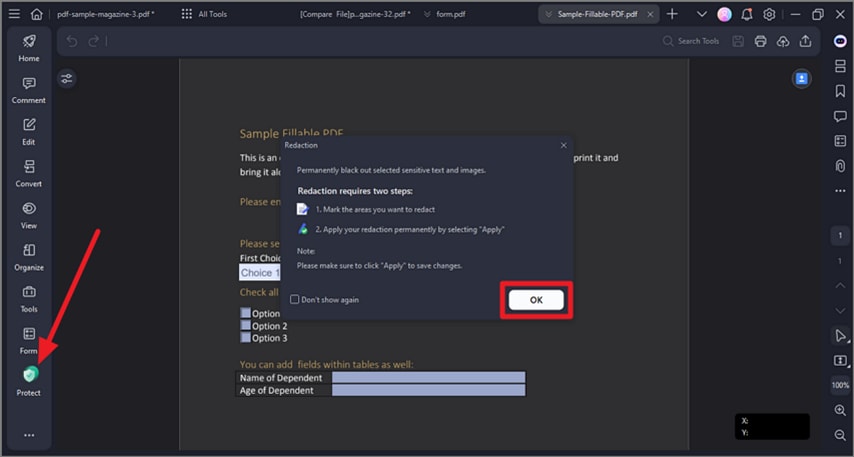
Step 2 Imposta le proprietà di oscuramento
- Clicca con il tasto destro del mouse l'area evidenziata e seleziona "Proprietà".
- Regola l'aspetto e le altre impostazioni nel pannello Proprietà oscuramento.
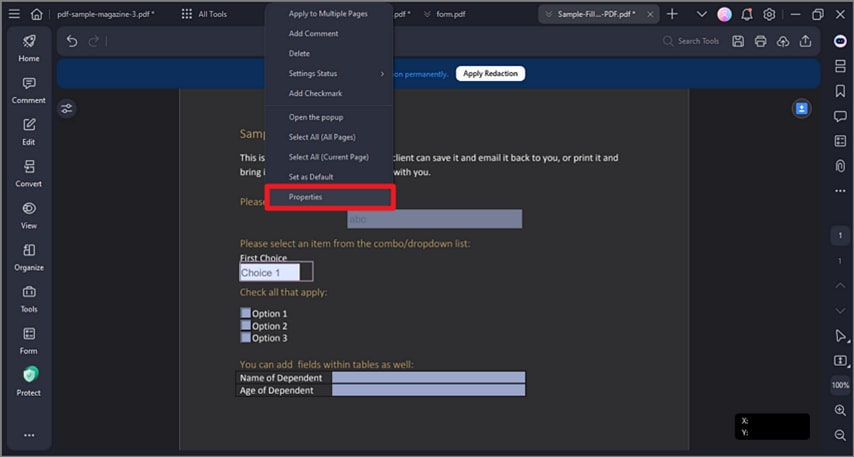
Step 3 Applica l'oscuramento
- Dopo aver evidenziato il testo, clicca su "Applica Oscuramenti."
- Conferma la tua decisione quando richiesto per applicare l'oscuramento.
[没有发现file]
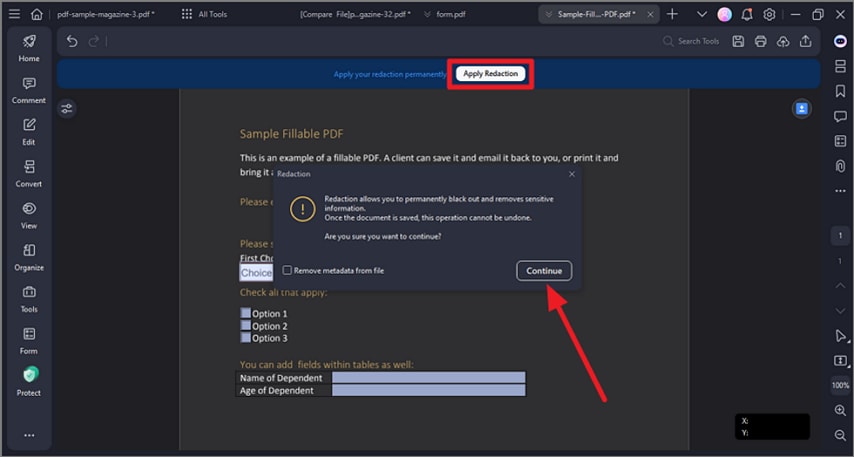
Step 4 Opzionale - Trova e oscura
- Per ripetizioni multiple dello stesso testo, clicca su "Proteggi" e seleziona "Cerca e oscura".
- Digita il testo che vuoi oscurare nella casella di ricerca.
- Controlla i risultati della ricerca nella lista e clicca su "Applica a tutti" per oscurare automaticamente il testo.
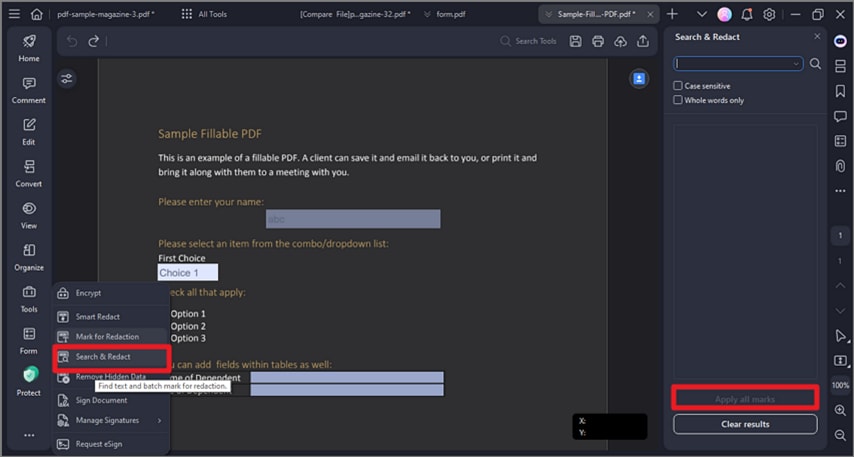
Ricorda, gli oscuramenti sono permanenti. Controlla il tuo documento per assicurarti che tutte le informazioni sensibili siano state sfocate accuratamente prima di salvarlo o condividerlo. PDFelement fornisce una soluzione intuitiva per proteggere in modo facile e sicuro le informazioni sensibili nei PDF.
[没有发现file]
Conclusione
Oscurare i documenti PDF è fondamentale per mantenere la privacy e la sicurezza. Sfocare il testo nei PDF può essere facile ed efficace sia che tu scelga uno strumento online o un'alternativa offline come PDFelement. Gli strumenti online presentati offrono praticità e accessibilità, mentre PDFelement fornisce delle funzionalità di modifica offline complete. Proteggere le informazioni sensibili all'interno dei PDF è fondamentale a prescindere dalla tua scelta e questi strumenti offrono delle soluzioni affidabili.
 100% sicuro | Senza pubblicità |
100% sicuro | Senza pubblicità |